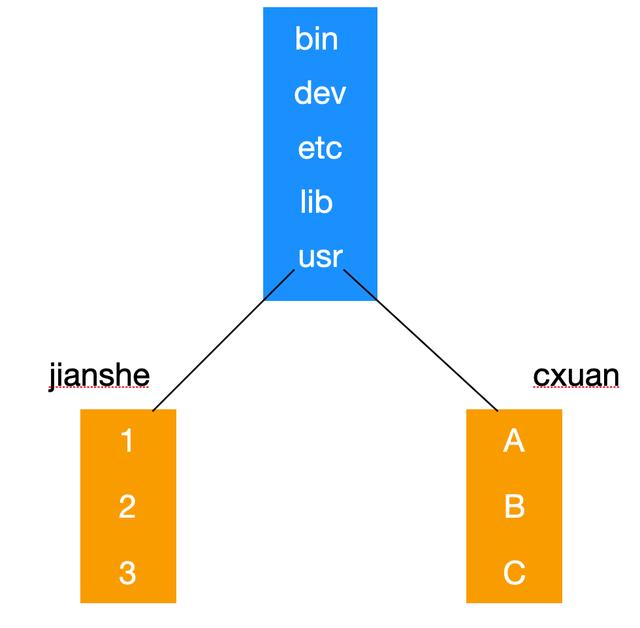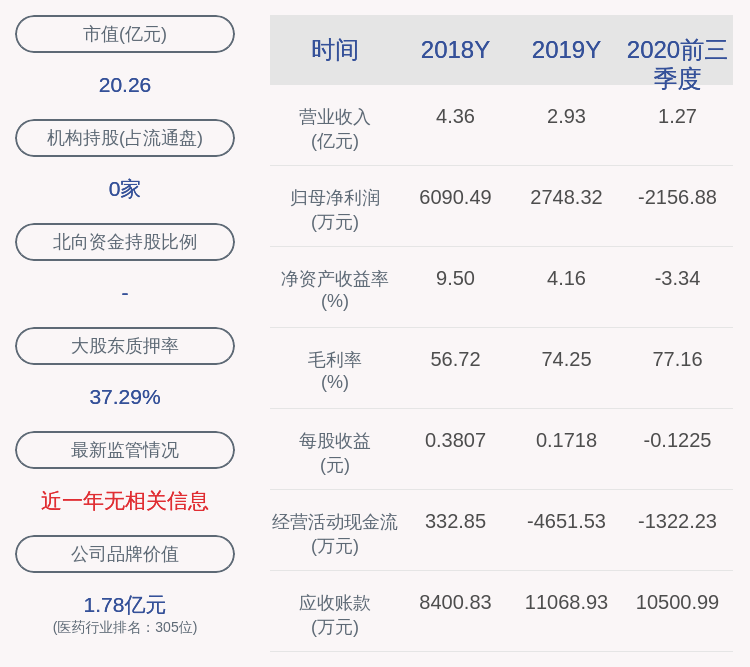1. 打开服务器管理器 , 点击【添加角色和功能选项】 。

文章插图
2. 进入“添加角色和功能向导”页面 , 点击下一步 。

文章插图
3. 安装类型选择【基于角色或基于功能的安装】 , 点击下一步 。

文章插图
4. 进入服务器选择页面 , 选择【从服务器池中选择服务器】 , 点击下一步 。

文章插图
5. 进入服务器角色界面后 , 找到WEB服务器(IIS) , 然后勾选IIS , 进入“添加角色和功能向导界面” , 然后点击“添加功能按钮” , 然后下一步 。

文章插图

文章插图
【Windows Server 2016 IIS的安装与配置】

文章插图
6. 选择安装 .Net FrameWork版本 , 建议如下图的选择方式 。即全选 。然后点击下一步 。

文章插图
7. 继续点击下一步 。

文章插图
8. 选择web服务器组件 , 强烈建议全选 , 否则可能得重新安装 。然后点击下一步 。

文章插图
9. 点击【安装】, 进行安装操作 。

文章插图

文章插图
10 . 坑爹的事发生了 , 提示:WS-Managemnet服务无法处理请求,该服务已配置为不接受任何远程shell请求 , 解决方案 , 重启服务器 , 重新进行上述步骤的安装 。(所以建议如果使用的是阿里云服务器第一次进入的话 , 在安装IIS之前 , 先手动重启一遍)

文章插图
11. 安装成功后 , 关闭 , 在浏览器中输入127.0.0.1, 出现下图 , 表示安装成功 。

文章插图

文章插图
12. 到控制面板→管理工具 , 找到IIS , 使用即可 。

文章插图
推荐阅读
- 用了它,一行代码就能恢复 Windows 误删文件
- 茶人微语五则,茶人茶事报道2016民间斗茶大赛金银铜老铁盛会
- 用户反映Windows 10 KB4559309更新可能会使电脑速度变慢
- 英特尔图形驱动程序v27.20.100.8336面向Windows 10发布
- Windows 10系统安全风险,近300个系统执行文件容易遭受劫持攻击
- 将32位Windows10升级到64位版本的方法,就是这么简单
- 春语茶的制作工艺,2016年八角亭迷你小金沱熟茶开汤品鉴
- 微软的Windows应用商店失败了,原因何在?
- 聊一聊SQL Server中存储过程和函数的区别
- Windows一键激活,免费永久!自建KMS